
mac双系统怎么恢复,轻松应对系统崩溃与数据丢失
时间:2024-10-11 来源:网络 人气:
Mac双系统恢复全攻略:轻松应对系统崩溃与数据丢失
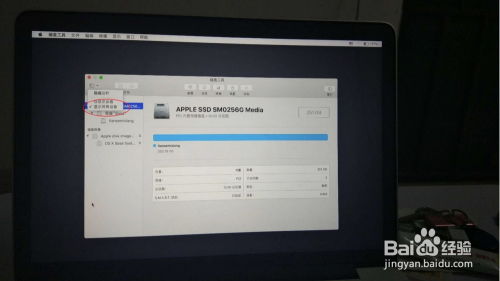
Mac双系统,系统恢复,数据丢失,Windows系统,Mac OS X
一、Mac双系统概述
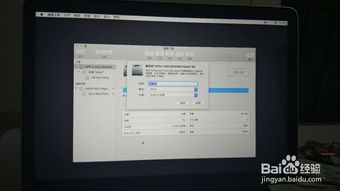
Mac双系统是指在同一台Mac电脑上安装两个操作系统,通常是Mac OS X和Windows。这样,用户可以在两个系统之间自由切换,满足不同需求。
二、Mac双系统恢复方法
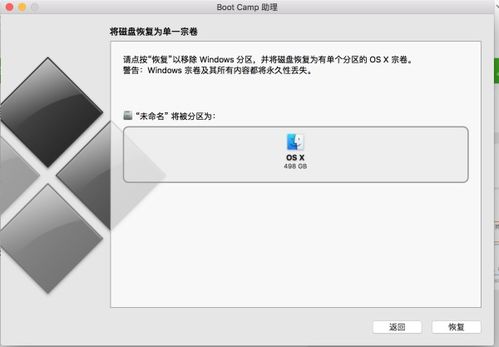
以下介绍几种常见的Mac双系统恢复方法:
1. 使用Boot Camp恢复Windows系统
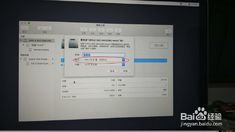
Boot Camp是苹果公司提供的一款工具,可以帮助用户在Mac电脑上安装Windows系统。当Windows系统出现问题时,可以使用以下步骤进行恢复:
打开Boot Camp助理,选择“移除Windows”。
按照提示操作,将Windows系统从Mac电脑中移除。
重新启动Mac电脑,进入Mac OS X系统。
再次打开Boot Camp助理,选择“安装Windows”。
按照提示操作,重新安装Windows系统。
2. 使用Mac OS X恢复盘恢复Mac系统
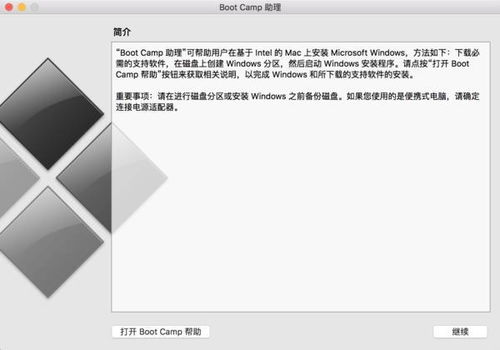
如果Mac OS X系统出现问题时,可以使用以下步骤进行恢复:
准备一个Mac OS X恢复盘。
重启Mac电脑,在启动时按下Option键,选择恢复盘。
进入Mac OS X实用工具界面,选择“磁盘工具”。
选择需要恢复的磁盘,点击“抹掉”按钮。
按照提示操作,重新安装Mac OS X系统。
3. 使用第三方数据恢复软件恢复数据
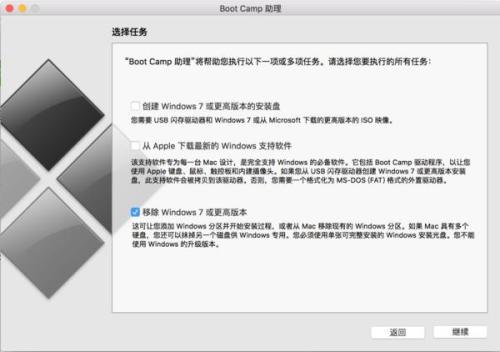
当Mac双系统中的数据丢失时,可以使用第三方数据恢复软件进行恢复。以下以EasyRecovery为例,介绍数据恢复步骤:
确认文件丢失的磁盘。
下载并安装EasyRecovery软件。
按照向导选择媒体类型,如硬盘、U盘等。
选择扫描卷标,开始扫描丢失的数据。
耐心等待扫描完成,选择需要恢复的文件。
将恢复的文件保存到安全位置。
4. 重装Mac OS X系统
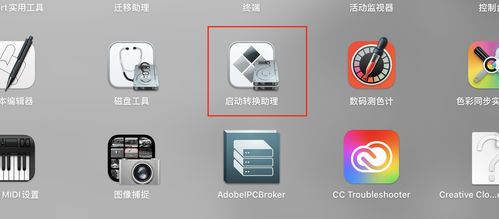
如果Mac双系统中的Mac OS X系统无法启动,可以尝试以下步骤进行重装:
重启Mac电脑,在启动时按下Option键,选择恢复盘。
进入Mac OS X实用工具界面,选择“重新安装Mac OS X”。
按照提示操作,重新安装Mac OS X系统。
Mac双系统恢复,系统崩溃,数据丢失,Windows系统,Mac OS X
相关推荐
教程资讯
教程资讯排行













